Jak naprawić różne problemy z systemem iPhone iOS za pomocą aplikacji Dr.Fone?
Opublikowany: 2020-06-16iPhone'y są zdecydowanie pionierami w branży, ale nawet one nie są bezbłędne. Oczywiście nic nie jest idealne, więc jak mogą być? Od sprzętu po oprogramowanie, jeśli jesteś użytkownikiem iPhone'a, będziesz regularnie doświadczać różnych rodzajów błędów. To naprawdę denerwujące. Aplikacja Dr.Fone to jedno z takich narzędzi, które pomaga rozwiązać problemy związane z iPhonem za pomocą prostych kroków. Więc tutaj omówiliśmy, jak możesz naprawić najczęstsze problemy z systemem iPhone iOS za pomocą aplikacji Dr.Fone:
- Problem nr 1 – iPhone utknął na logo Apple
- Rozwiązanie problemu „iPhone utknął na logo Apple” przy użyciu aplikacji Dr.Fone
- Problem nr 2 - iPhone ciągle się restartuje
- Rozwiązanie problemu „iPhone ciągle się restartuje” przy użyciu aplikacji Dr.Fone
- Problem nr 3 – iPhone nie włącza się
- Rozwiązanie problemu „iPhone się nie włącza” za pomocą aplikacji Dr.Fone
- Problem nr 4 - Czarny ekran iPhone'a
- Rozwiązanie problemu „Czarny ekran iPhone'a” przy użyciu aplikacji Dr.Fone
- Wniosek
Problem nr 1 – iPhone utknął na logo Apple

To jest ogólny problem. Najczęściej możesz napotkać ten problem. Zanim porozmawiamy o rozwiązaniu, podamy główne jego przyczyny.
- Problem z aktualizacją: pierwszą przyczyną zablokowanego ekranu iPhone'a może być nieudana aktualizacja iOS. Jeśli właśnie zaktualizowałeś swój telefon i problem pojawił się zaraz po tym, problem pochodzi stąd.
- Próba Jailbreak: Czy ostatnio wykonałeś jailbreak na swoim telefonie lub próbował to zrobić technik? Tak? Może to być przyczyną przerażającego zablokowanego obrazu logo Apple.
- Przywracanie z iTunes: Jednym z najdziwniejszych powodów uderzenia logo Apple na iPhonie może być przywracanie z iTunes. Jeśli spróbujesz przywrócić go z iTunes i iCloud, istnieje możliwość, że skończysz z zablokowanym ekranem z logo Apple.
- Aktualizacja lub przywracanie: Regularnie aktualizujemy i przywracamy nasz telefon, aby działał bez zarzutu, ale czasami zdarzają się błędy w procesie i powoduje to zablokowanie ekranu.
Polecane dla Ciebie: 18 powodów, dla których tablety są lepsze niż smartfon.
Rozwiązanie problemu „iPhone utknął na logo Apple” przy użyciu aplikacji Dr.Fone
Rozwiązanie zablokowanego ekranu iPhone'a z logo Apple jest bardzo łatwe, jeśli użyjesz Dr.Fone - aplikacji do naprawy systemu. Najlepsze w tym rozwiązaniu jest to, że nie stracisz swoich danych. Oto przewodnik krok po kroku:
Krok 1: Pobierz zestaw naprawczy systemu Dr.Fone na swoim komputerze.
Krok 2: Podłącz iPhone'a kablem USB do komputera i przejdź do deski rozdzielczej.
Krok 3: Kliknij „naprawa systemu”. Pojawi się nowe okno. Tutaj wybierz „Naprawa iOS”.

Krok 4: Teraz zobaczysz dwie opcje: „Tryb standardowy” i „Tryb zaawansowany”.

Krok 5: Przejdź do trybu standardowego. Teraz pojawi się nowe okno, w którym możesz zobaczyć informacje o swoim modelu iPhone'a.

Krok 6: Tutaj dopasuj odpowiednie oprogramowanie iOS i pobierz je, klikając „Start”.
Krok 7: Poczekaj kilka sekund. Po zakończeniu pobierania aplikacja Dr.Fone zacznie wykonywać swoją pracę.

Krok 8: Tak, gotowe. Gdy tylko Dr.Fone naprawi problemy, telefon zostanie automatycznie uruchomiony ponownie, a teraz irytujący, zamrożony ekran z logo Apple zniknie.
Odniesienie: Aby uzyskać bardziej szczegółowe samouczki, zapoznaj się z tym artykułem: Czy Twój iPhone utknął na logo Apple? 4 rozwiązania, o których chciałbyś wiedzieć wcześniej.
Problem nr 2 - iPhone ciągle się restartuje

Drugim najczęstszym problemem iPhone'a jest to, że ciągle się restartuje. Istnieje wiele powodów tego frustrującego działania telefonu. Możliwe są:
- Złośliwe oprogramowanie: jeśli coś podejrzanego dzieje się na twoim iPhonie i ciągle się restartuje, istnieje potencjalna szansa, że ma złośliwe oprogramowanie. Źródło ataków złośliwego oprogramowania nie jest łatwe do ustalenia.
- Nieudana aktualizacja: gdy telefon jest aktualizowany, nie przerywaj tego procesu. W przeciwnym razie możesz skończyć z dziesiątkami błędów, w tym z automatycznym ponownym uruchomieniem.
- Problem ze sprzętem: Innym powodem problemu z automatycznym ponownym uruchomieniem iPhone'a może być problem z jego częścią sprzętową. Winne jest nie tylko oprogramowanie telefonu. Czasami klawisze zasilania po prostu nie słuchają poleceń i ciągle uruchamiają ponownie telefon.
- Niestabilny sterownik: Jeśli jakikolwiek sterownik Twojego telefonu działa niestabilnie, może to powodować częste automatyczne ponowne uruchamianie telefonu. Prawdopodobieństwo jest jednak bardzo małe.
Może ci się spodobać: 10 najlepszych wskazówek, jak wykryć i usunąć oprogramowanie szpiegujące telefon (oprogramowanie szpiegujące).
Rozwiązanie problemu „iPhone ciągle się restartuje” przy użyciu aplikacji Dr.Fone
Nie martw się. Aplikacja Dr.Fone- System Repair ma również na to idealne rozwiązanie. Istnieje wiele innych rozwiązań tego problemu, ale Dr.Fone jest najłatwiejszy. Tutaj dowiesz się, jak krok po kroku rozwiązać ten problem.
Krok 1: Przede wszystkim pobierz aplikację Dr.Fone-System Repair z jej oficjalnej strony internetowej na swój komputer.
Krok 2: Podłącz telefon do komputera i uruchom aplikację Dr.Fone.
Krok 3: Na pulpicie nawigacyjnym zobaczysz opcję „Naprawa systemu”. Kliknij na to.

Krok 4: Pojawi się nowe okno. Tutaj zobaczysz dwie opcje. „Tryb standardowy” i tryb zaawansowany”.

Krok 5: Przejdź do pierwszego, a informacje o modelu Twojego telefonu pojawią się na ekranie. Jeśli go tam nie ma, oznacza to, że aplikacja nie rozpoznała Twojego telefonu. W tym celu musisz uruchomić iPhone'a w trybie DFU.
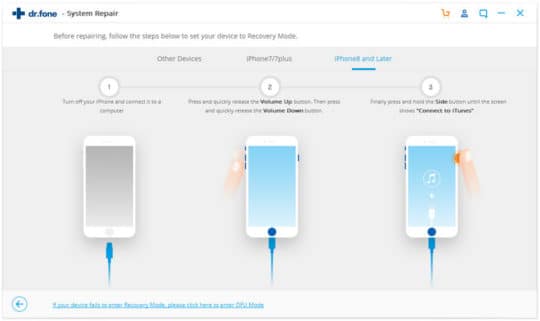
Krok 6: Po wyświetleniu informacji o urządzeniu potwierdź je i pobierz odpowiednie oprogramowanie układowe, klikając przycisk „Start”.

Krok 7: Za kilka minut zostanie pobrany, a aplikacja Dr.Fone rozpocznie naprawę telefonu.
Krok 8: Następnie dotknij „Napraw teraz”, a problem zostanie rozwiązany.


Odniesienie: Aby uzyskać bardziej szczegółowe samouczki, sprawdź ten artykuł: Mój iPhone ciągle się restartuje: jak to naprawić?
Problem nr 3 – iPhone nie włącza się

Innym irytującym problemem, którego możesz doświadczyć podczas korzystania z iPhone'a, jest to, że telefon nie włącza się nawet po kilku próbach. Przyczyny tego problemu mogą być różne. Aby wymienić kilka z nich:
- Problem ze sprzętem: Czy ostatnio upuściłeś iPhone'a do wody lub na podłogę? Tak? Otóż to. To jest powód, dla którego telefon się nie włącza. Być może nawet uległ uszkodzeniu. W takim przypadku potrzebny jest technik.
- Problem z oprogramowaniem: jeśli płynnie działający iPhone zatrzymuje się i wyłącza się niespodziewanie, oznacza to, że ma błąd oprogramowania. Zwykle usterki oprogramowania można łatwo rozwiązać.
- Inne przyczyny: Innym powodem braku reakcji telefonu może być ostatnia aktualizacja lub przywracanie telefonu. Nawet pobranie nowej aplikacji lub zmiana ustawień systemowych może spowodować, że telefon się nie włączy.
Może Cię również zainteresować: Jak usunąć dane ze starego smartfona, aby nikt nie mógł ich odzyskać po sprzedaży?
Rozwiązanie problemu „iPhone się nie włącza” za pomocą aplikacji Dr.Fone
Widzenie, jak telefon jest całkowicie wyłączony i nie można go włączyć, jest zdecydowanie przerażające, ale nie musisz się martwić. Możesz łatwo przywrócić go do normy za pomocą aplikacji Dr.Fone- System Repair. Tutaj udostępniliśmy przewodnik krok po kroku.
Krok 1: Pobierz Dr.Fone-System Repair na swój komputer i uruchom go.
Krok 2: Następnie podłącz telefon do komputera i wybierz „Naprawa systemu”.

Krok 3: Teraz przejdziesz do dwóch opcji: „Tryb standardowy” i „Tryb zaawansowany”.

Krok 4: Wybierz tryb standardowy, a na ekranie zobaczysz informacje o modelu iPhone'a.

Krok 5: Jeśli informacje są poprawne, kliknij „start” i pobierz oprogramowanie układowe. Jeśli jednak podane informacje nie są poprawne, wybierz odpowiednią ręcznie.
Krok 6: Na wszelki wypadek nie pokazuje informacji o Twoim iPhonie, oznacza to, że Twój telefon nie jest wykrywany przez aplikację Dr.Fone. W tym celu musisz wykonać jeden dodatkowy krok. Przełącz telefon w tryb DFU, a następnie postępuj zgodnie z wymaganymi instrukcjami.

Krok 7: Po pobraniu zaktualizowanego oprogramowania układowego zobaczysz ten ekran.

Krok 8: Kliknij „Napraw teraz” i gotowe. W mgnieniu oka działający iPhone będzie w Twojej dłoni.
Odniesienie: bardziej szczegółowe samouczki znajdziesz w tym artykule: iPhone nie włącza się w systemie iOS 12.3? - Wypróbowałem ten przewodnik i nawet ja byłem zaskoczony!
Problem nr 4 - Czarny ekran iPhone'a

To jest naprawdę irytujące. Robisz coś ważnego i niespodziewanie Twój iPhone robi się czarny, a Ty zastanawiasz się, co poszło nie tak. Cóż, mogą istnieć następujące powody, dla których ekran twojego iPhone'a jest czarny.
- Nieudana lub uszkodzona aktualizacja: jeśli aktualizujesz telefon, a proces nie może zostać ukończony idealnie, może to spowodować zablokowanie iPhone'a na czarnym ekranie śmierci. Dlatego bądź ostrożny podczas aktualizacji iPhone'a.
- Problem sprzętowy: Najczęstszą przyczyną czarnego ekranu iPhone'a mogą być problemy sprzętowe telefonu. Na przykład po prostu upuściłeś telefon lub został przez pomyłkę uderzony. Problemy ze sprzętem mogą czasami prowadzić do poważnych problemów.
- Usterka oprogramowania: Innym powodem tego czarnego ekranu śmierci może być problem z oprogramowaniem telefonu. Na przykład działająca aplikacja ulega awarii, używasz zbyt wielu aplikacji jednocześnie lub w telefonie zaczyna brakować miejsca. Zasadniczo problemy związane z oprogramowaniem nie są poważne i można je rozwiązać, po prostu ponownie uruchamiając telefon. Ale są wyjątkowe przypadki i tutaj musisz użyć aplikacji Dr.Fone.
Zalecane dla Ciebie: o czym należy pamiętać podczas bezpiecznego odblokowywania iPhone'a AT&T.
Rozwiązanie problemu „Czarny ekran iPhone'a” przy użyciu aplikacji Dr.Fone
Pozbycie się tego czarnego ekranu śmierci jest niezwykle łatwe. Potrzebujesz tylko aplikacji Dr.Fone. Tutaj opracowaliśmy przewodnik krok po kroku, aby uprościć ten proces.
Krok 1: Pobierz aplikację Dr.Fone na swój komputer i podłącz telefon do komputera przez USB.
Krok 2: Uruchom aplikację i kliknij „Naprawa systemu” widoczną na pulpicie nawigacyjnym.

Krok 3: W następnym oknie znajdziesz dwie opcje: „Tryb standardowy” i „Tryb zaawansowany”.

Krok 4: Wybierz tryb standardowy, a w następnym oknie zobaczysz szczegóły swojego telefonu, takie jak numer modelu.
Krok 5: Jeśli go nie widzisz, oznacza to, że Twój telefon nie został wykryty przez aplikację Dr.Fone. W tym celu musisz wykonać jeden dodatkowy krok, aby przełączyć telefon w tryb DFU.

Krok 6: Jeśli są tam informacje o Twoim telefonie, nie przejmuj się poprzednim krokiem. Po prostu dopasuj szczegóły i kliknij „Start”.

Krok 7: Zrelaksuj się przez kilka minut, a odpowiednie oprogramowanie układowe zostanie pobrane.
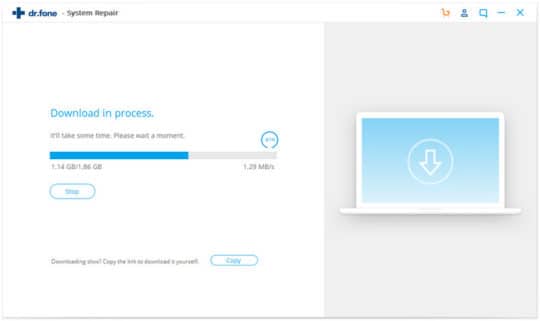
Krok 8: Po zakończeniu pobierania aplikacja Dr.Fone zacznie wykonywać swoją pracę i szybko rozwiąże problem.
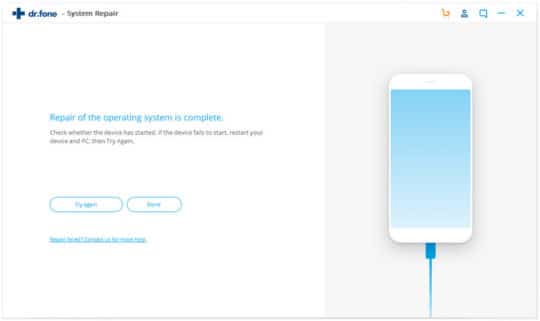
Krok 9: Tak, gotowe, czarny ekran śmierci zniknął.
Odniesienie: Aby uzyskać bardziej szczegółowe samouczki, zapoznaj się z tym artykułem: 2 ~ 3x szybsze rozwiązanie naprawy czarnego ekranu iPhone'a.
Wniosek
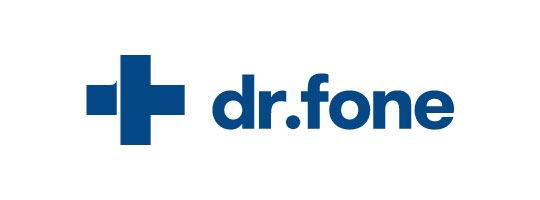
iPhone'y mają pewne wady, które są dość irytujące dla użytkowników. Ale dopóki masz przydatne narzędzia, takie jak aplikacja Dr.Fone, nic nie może powstrzymać Cię przed płynnym korzystaniem z iPhone'a. Jeśli Twój iPhone ma usterkę, nie musisz panikować. Wystarczy przejść do aplikacji Dr.Fone i rozwiązać wszystkie problemy w ciągu kilku minut.
